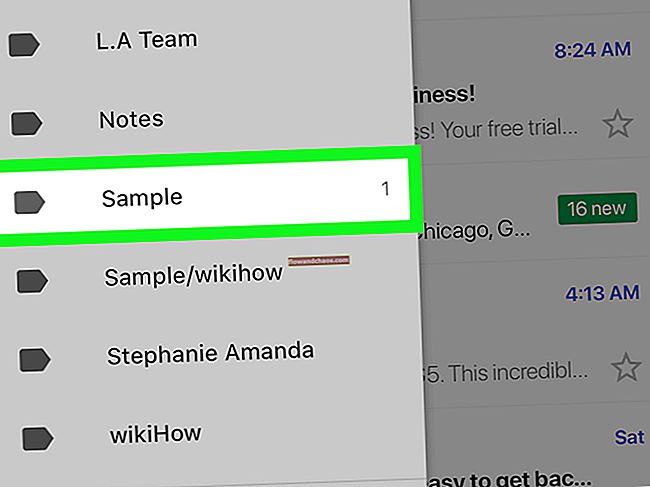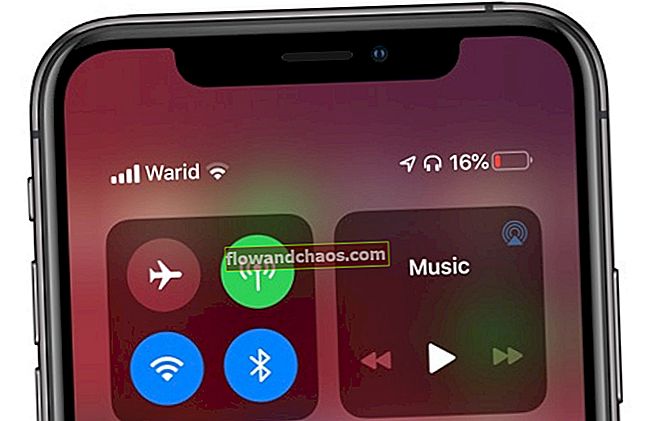Mozilla Firefox má vždy nejaké problémy a bežným problémom je, že prehliadač nenačíta obrázky. Je potrebné poznamenať, že tento problém sa týka iba formátov JPG, PNG, GIF a nesúvisí s video formátmi MPG, WMV a AVI. Táto príručka vám ukáže, čo robiť, ak sa obrázky nenačítavajú v prehliadači Mozilla Firefox.
Môžete si tiež prečítať: Čo robiť, ak záložky zmizli z Mozilla Firefox
Čo robiť, ak sa obrázky nenačítavajú v prehliadači Mozilla Firefox
Cookies a vyrovnávacia pamäť
Najskôr by ste sa mali pokúsiť vymazať všetky súbory „cache“ a „cookies“. Urobiť toto:
Spustite program Mozilla Firefox, kliknite na tlačidlo hlavnej ponuky na pravej strane obrazovky a potom vyberte možnosť „História“.
Teraz musíte kliknúť na „Vymazať nedávnu históriu“ a v rozbaľovacom zozname zvoliť „Všetko“. Kliknite na „Detaily“ a začiarknite medzipamäť, cookies. Potom kliknite na „Vymazať teraz“ v dolnej časti otvoreného okna.

Nastavenia webových stránok
Ak prehľadávač Firefox nezobrazuje obrázky z konkrétnej stránky, musíte urobiť nasledovné:
Spustite webovú stránku (web, na ktorom sa obrázky nezobrazia) a kliknite na „Identifikácia stránky“ (ikona „Zem“ vľavo vedľa panela s adresou). Kliknite na malú šípku a potom na položku „Prečítajte si viac“.
V časti „Povolenia“ posuňte zobrazenie nadol na časť „Načítať obrázky“ a vyberte možnosť „Povoliť“.

Potom môžete zavrieť okno s informáciami o stránke.
Iné dôvody
Ak po vyskúšaní týchto dvoch spôsobov prehliadač Mozilla Firefox stále nedokáže načítať obrázky, mali by ste skontrolovať ďalšie dôvody:
Web, na ktorom nevidíte obrázky, nemusí fungovať správne alebo sa stretnete s ťažkosťami. Môžete skúsiť web reštartovať alebo ho zobraziť na inom zariadení.
Je možné, že ste omylom zmenili nastavenia v prehliadači, čo viedlo k tomu, že obrázky sa už nemôžu načítať. Ak chcete vyriešiť tento problém, musíte resetovať všetky nastavenia:
Musíte zadať do panela s adresou «about: config» a potom stlačiť tlačidlo Enter. Potom môžete dostať správu tohto druhu: „Môže to mať za následok stratu záruky“, stačí kliknúť na tlačidlo „Budem opatrný, sľubujem“. V zozname nájdete možnosť, ktorá má názov browser.display.use_document_colors. Malo by byť nastavené na „True“. Ak nie je, musíte zvoliť „Resetovať“.
Takže sme prišli na to, čo robiť, ak Mozilla Firefox nenačíta obrázky. Teraz by sa obrázky mali správne zobrazovať na všetkých vašich obľúbených weboch.
Zdroj obrázkov: www.wallpapercave.com
Môžete si tiež prečítať: Dva spôsoby obnovenia funkčnosti prehliadača Mozilla Firefox